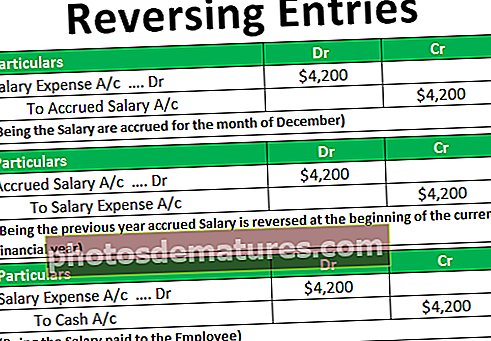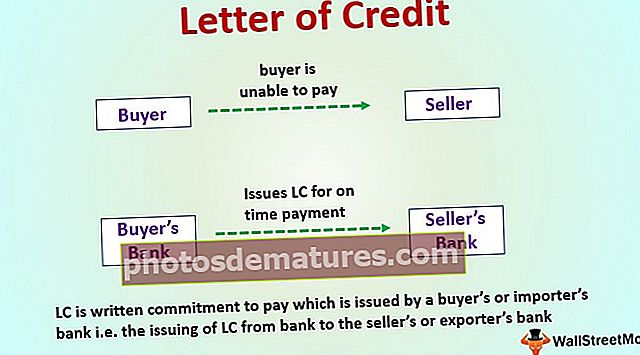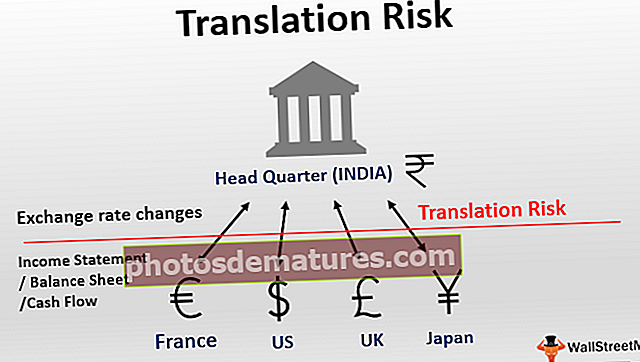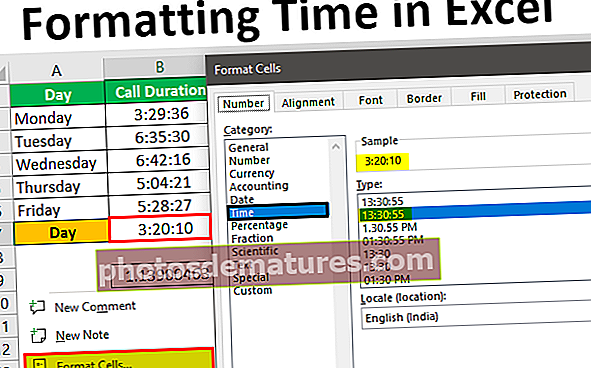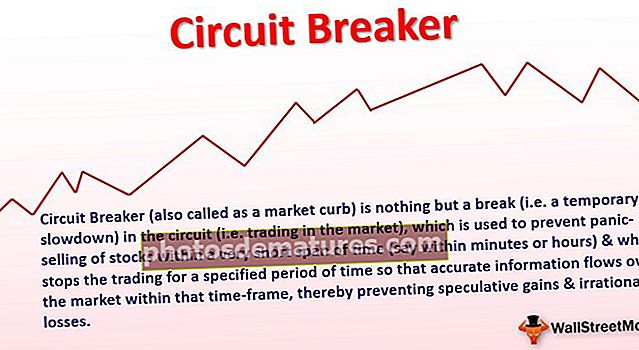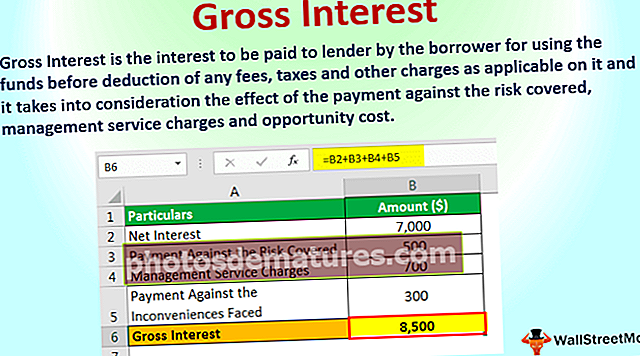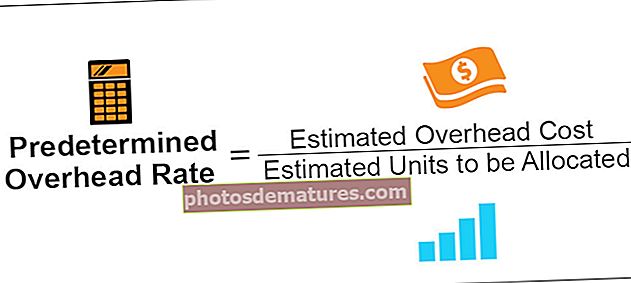Трака са алаткама у програму Екцел | Водич корак по корак за прилагођавање и употребу траке са алаткама у програму Екцел
Трака са алаткама или можемо то рећи као траку са алаткама за брзи приступ доступну у програму Екцел на левој горњој страни прозора програма Екцел, подразумевано има само неколико опција као што су спремање, понављање и поништавање, али траку са алаткама можемо прилагодити према нашем избору и уметнути било коју опцију или дугме на траци са алаткама које ће нам помоћи да брзо дођемо до наредби које ћемо користити.
Екцел Тоолбар
Екцел трака са алаткама (такође се назива и трака са алаткама за брзи приступ) представљена је како би се добио приступ разним наредбама за извршавање операција. Представља се опцијом за додавање или брисање команди за брзи приступ.
- Трака са алаткама за брзи приступ је универзална и приступ је могућ на било којој картици као што су Почетна, Уметање, Преглед и Референце итд. Независно је од картице на којој истовремено радимо.
- Садржи разне опције које се често користе за повећање брзине рада у Екцел листовима.
- Заједно са траком са алаткама за брзи приступ, постоји још једна трака са алаткама, попут траке формуле, наслова и линија мреже у екцелу испод емисије или сакривање групе на картици „Поглед“. једноставним одабиром и поништавањем избора ознаке приказује се или сакрива ова трака са алаткама.
- Трака с алаткама за форматирање, трака са алаткама за цртање, трака са алаткама и стандардна трака са алаткама представљене у ранијој верзији програма Екцел 2003 модификоване су на картицу Почетна и картицу Уметање у новијим верзијама програма Екцел 2007 и више.
- Опција прилагођавања је ту да бисте имали приступ целој листи трака са алаткама.
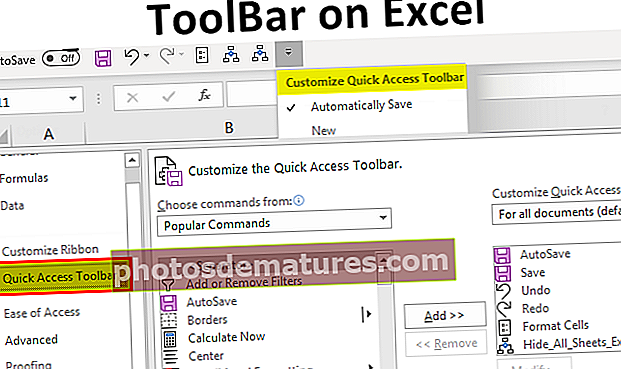
Како се користи трака са алаткама у програму Екцел?
- Трака са алаткама на Екцелу користи се у разне сврхе. Постоји неколико главних активности које се изводе на траци са алаткама за брзи приступ у различитим верзијама програма Екцел.
- У верзији из 2007. године могуће су само три активности, укључујући додавање додатних функција или команди које се често користе, померање локације траке са алаткама и брисање обележја са траке с алаткама кад год то не желимо.
- У вишим верзијама од 2007., трака са алаткама за брзи приступ користи се на много начина, заједно са додавањем и уклањањем наредби. То укључује додавање наредби које нису представљене на траци с алаткама, мењање редоследа наредби, померање траке са алаткама испод или изнад врпце, груписање две или више команди, извоз и увоз траке са алаткама, прилагођавање коришћења команде оптионс и ресетовање подразумеваних поставки.
- Команде које се често користе попут спремања, отварања, поновног, новог, поништавања, слања е-поште, брзог штампања и прегледа исписа у Екцелу лако се додају на траку с алаткама.
- Наредбе које нису наведене на траци са алаткама могу се одабрати из три категорије, укључујући популарне наредбе, све наредбе и наредбе које нису наведене на траци.
Примери за разумевање траке с алаткама за брзи приступ
Испод су примери Екцел траке са алаткама.
1 - Додавање карактеристика на траку са алаткама
Додавање функција или наредби на траке са алаткама за брзи приступ је веома. То се ради на три начина, укључујући додавање команди смештених на траци, додавање карактеристика помоћу опције „више команди“ и додавање функција представљених на различитим картицама директно на траку с алаткама.
Метод 1
На траку са алаткама можемо додати нове, отворене, сачуване, е-поруке, брзо штампање и поновне у Екцел карактеристикама. За то одаберите дугме на траци са алаткама за брзи приступ и кликните на команду коју желите да додате на траци са алаткама.

На горњој слици можемо видети опцију означену ознаком која је присутна на траци са алаткама.
Метод 2
У овом случају, корисник треба да изабере прилагођавање траке са алаткама за брзи приступ у Екцелу и да изабере опцију „више команди“ да би додао команде.

Као што је приказано на доњој слици прозора за прилагођавање, корисник мора да изабере наредбе и кликне на опцију додај да дода функцију на траку са алаткама. Додате функције су приказане на траци екцел за лак приступ.

Метод 3
Корисник мора само десним тастером миша кликнути на функцију која је представљена на траци и одабрати да је дода на траку са алаткама за брзи приступ.

Као што је приказано на слици, команде за поравнање у средини и удесно додају се на траку с алаткама помоћу ове опције.

# 2 - Брисање функција са траке са алаткама
Да бисте уклонили команде,
- Идите на више наредби.

- Изаберите наредбу која се жели уклонити у оквиру опције прилагођавања траке са алаткама за брзи приступ

- Затим кликните на дугме за уклањање да бисте уклонили одабрану команду.

То се такође ради избором екцел опција кликом на Мицрософт Оффице дугме у горњем левом углу прозора, а затим преласком на картицу за прилагођавање.
# 3 - Премештање траке са алаткама на траци
Ако корисник жели да алатну траку пребаци на друго место, то је једноставно учињено у неколико корака. Трака са алаткама може бити приказана испод или изнад траке.
Да бисте приказали траку са алаткама испод траке,
- Кликните на дугме за прилагођавање траке за брзи приступ

- Изаберите опције приказане испод траке


# 4 - Модификовање секвенце наредби и враћање на подразумеване поставке.

Дугме горе и доле на траци са алаткама за прилагођавање користе се за приказивање опције у редоследу према кориснику. Корисник може да одбаци промене кликом на опцију ресетовања да би добио подразумеване поставке.
# 5 - Прилагодите Екцел Тоолбар
Прилагођавање екцел траке са алаткама врши се за додавање, уклањање, ресетовање, промену локације траке с алаткама, модификовање и мењање редоследа функција одједном.

Помоћу опције прилагођавања све радње се изводе у кратком времену на траци са алаткама
# 6 - Извоз и увоз траке са алаткама за брзи приступ
Извоз и увоз функција представљених у најновијим верзијама програма Екцел да би имали иста подешавања за датотеке које користи други рачунар. Да уради ово,
- Идите на Филе и изаберите Оптионс.

- Затим идите на траку са алаткама за брзи приступ.

- Изаберите опцију Увоз / извоз за извоз прилагођених поставки

Користите исте кораке за увоз прилагођавања.
Ствари које треба запамтити
- Трака са алаткама за брзи приступ нема функцију приказивања у више редова
- Тешко је повећати величину тастера који одговарају командама. То се ради само променом резолуције екрана.
- Други начин додавања команди на траку с алаткама је да десни клик на траку олакшава опцију
- Садржај неколико наредби попут стилова, увлачења и размака не додаје се на траку с алаткама, али је представљен у облику дугмади.
- Тастерске пречице се такође примењују на команде представљене на траци са алаткама. Притиском на тастер АЛТ приказују се бројеви пречица за ефикасније коришћење наредби смањењем времена.